Наверное, нет необходимости говорить о том, что практически любой пользователь Windows последних поколений сталкивался с ситуацией, когда некоторые файлы (причем даже не системные) удалить с жесткого диска бывает невозможно. Причина их блокировки операционной системой для многих остается загадкой. Впрочем, для того чтобы разобраться в том, как удалить неудаляемый файл в Windows 10, вникать в суть этого явления совершенно необязательно. Ниже предлагается несколько простейших методов, которые позволят избавиться от большинства заблокированных объектов (естественно, только при условии того, что они не являются важными системными компонентами, без которых Windows работать не сможет вообще).
Что подразумевается под неудаляемыми файлами?
Первым делом давайте остановимся на том, какие именно файлы можно отнести к неудаляемым, и почему они таковыми являются. Если рассматривать основные возможные ситуации, к таким объектам можно отнести следующие компоненты:
- системные файлы и каталоги;
- элементы активных приложений и запущенных процессов;
- файлы, заблокированные атрибутами, ограничивающими к ним доступ;
- объекты, удалить которые невозможно из-за нехватки прав;
- остатки удаленных приложений;
- компоненты вирусов или зараженные документы.
В Windows 10 не удаляются файлы активной программы: что делать?
В качестве первой и весьма распространенной ситуации можно привести пример, когда пользователь пытается стереть программу или какой-то ее компонент, но она в данный момент является активной. Достаточно часто это может наблюдаться с приложениями, которые в момент закрытия основного окна сворачиваются в системный трей, не прекращая работы в фоновом режиме (например, uTorrent, TeamViewer и другие). В этом случае удаление неудаляемых файлов в Windows 10 можно выполнить исключительно после полного завершения работы активного приложения.
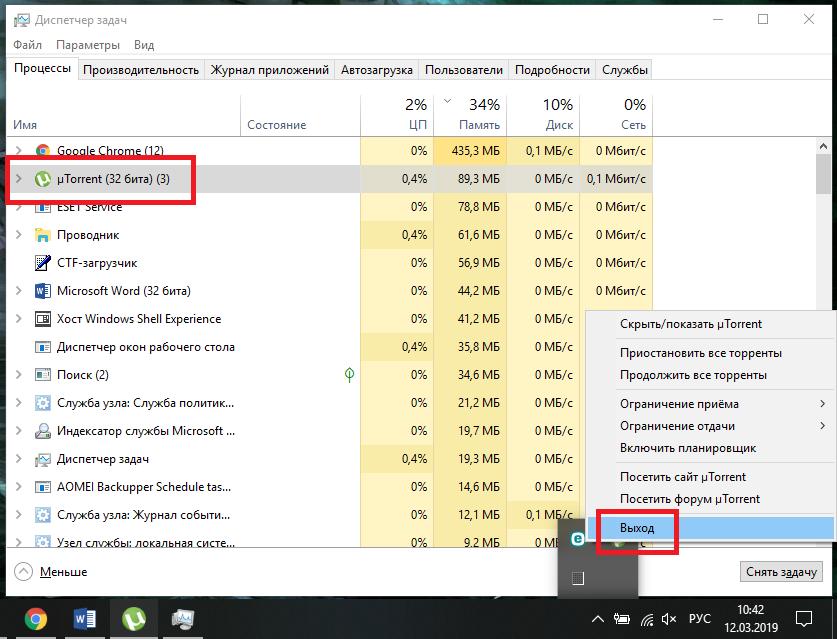
Для полной уверенности в том, что ни один из его компонентов в данный момент не используется системными или пользовательскими процессами, нужно не только выполнить выход из программы, но и посмотреть, нет ли активного процесса в «Диспетчере задач» (при необходимости его нужно будет завершить, а затем повторить попытку удаления).
Как в Windows 10 удалить неудаляемый файл: простейшие решения
Однако часто проблема состоит совершенно в другом. Обычно это связано с блокировкой таких объектов со стороны самой операционной системы или с установкой специальных ограничений. Как удалить неудаляемый файл в Windows 10, исходя их таких ситуаций? В качестве самых простых решений можно порекомендовать выполнить следующие действия:
- переименуйте неудаляемый объект (иногда для этого может потребоваться подтверждение администратора, или пункт переименования будет отмечен соответствующим значком);
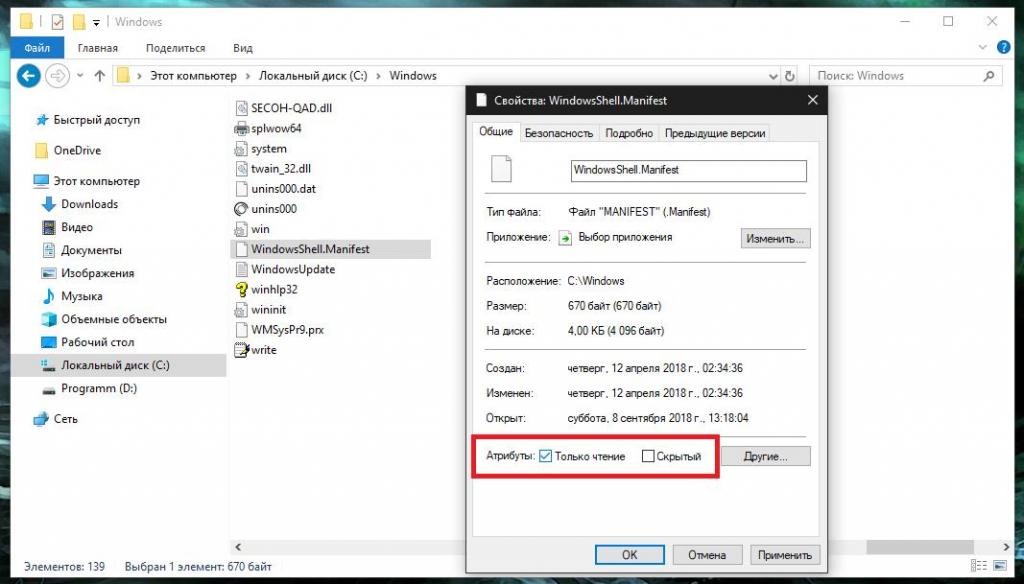
- в свойствах файла снимите флажки с атрибутов только чтения и указания на скрытый файл (это поможет удалить и родительскую директорию);
- попробуйте выполнить удаление объекта при старте в безопасном режиме;
- проверьте дату создания или изменения объекта, а если она отличается о системной (например, а несколько десятилетий), откройте файл в наиболее подходящем приложении и пересохраните его.
Изменение владельца неудаляемого объекта и изменение прав доступа
Одной из наиболее распространенных проблем можно назвать отсутствие у пользователя администраторских прав доступа к проблемному объекту. Как удалить неудаляемый файл в Windows 10 при такой постановке вопроса?
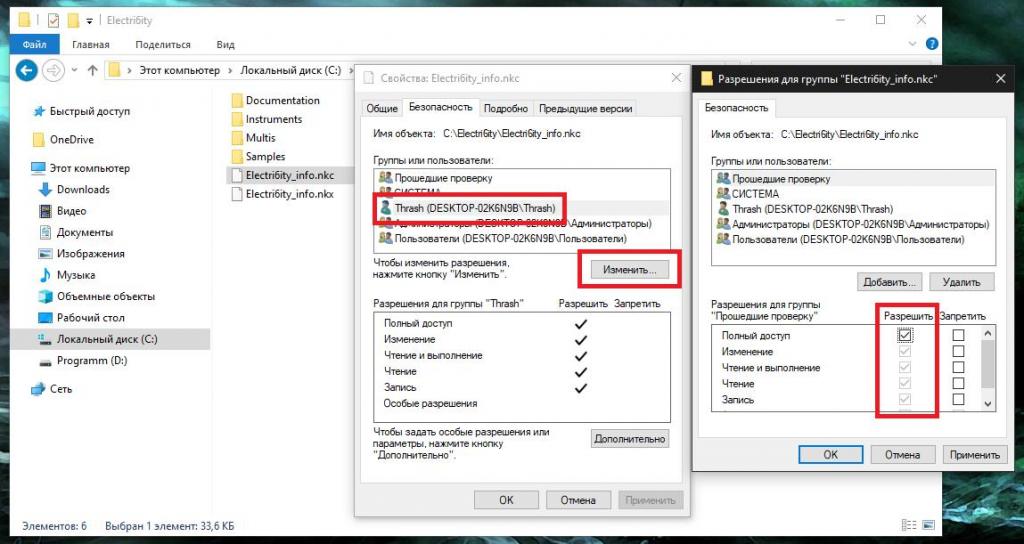
В этом случае проще всего воспользоваться свойствами компонента или каталога, после чего установить к ним полный доступ, выбрав либо произвольного пользователя, зарегистрированного в системе, либо целую группу.
Если добавить прав таким способом не получится, можете воспользоваться изменение владельца объекта. Чаще всего будет указан TrustedInstaller.
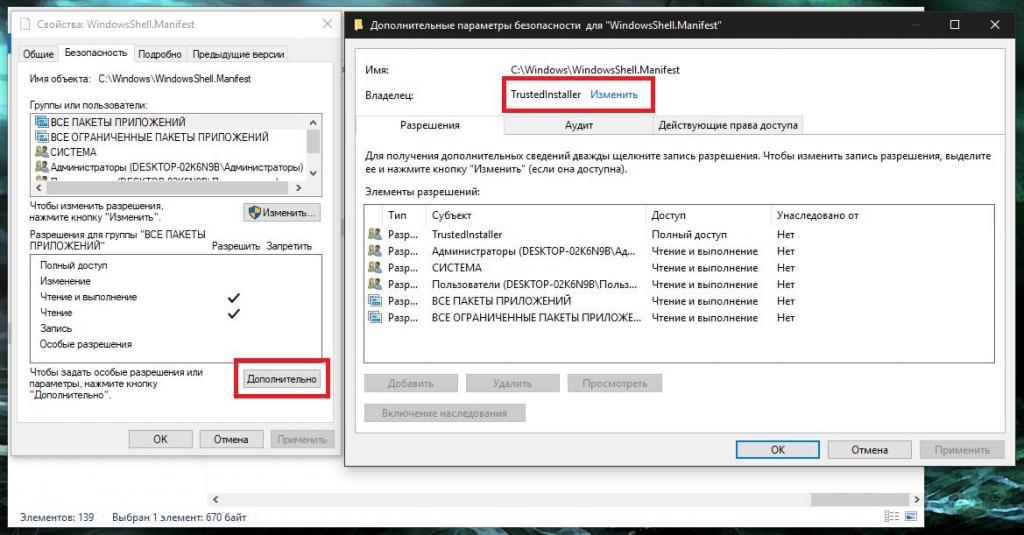
Кликнув по ссылке смены владельца, укажите в качестве нового либо себя самого, либо добавьте пользователя вручную. Имейте в виду, что при выполнении такой операции с системными директориями, изменить владельца для некоторых компонентов будет невозможно вообще.
Обход блокирующих дескрипторов
Метод, приведенный выше, многим может показаться достаточно сложным, поэтому в качестве более простого решения можно предложить использование специальной программы, которая удаляет неудаляемые файлы в Windows 10 или в любых других ОС всего семейства. Конечно же, речь идет о приложении Unlocker.
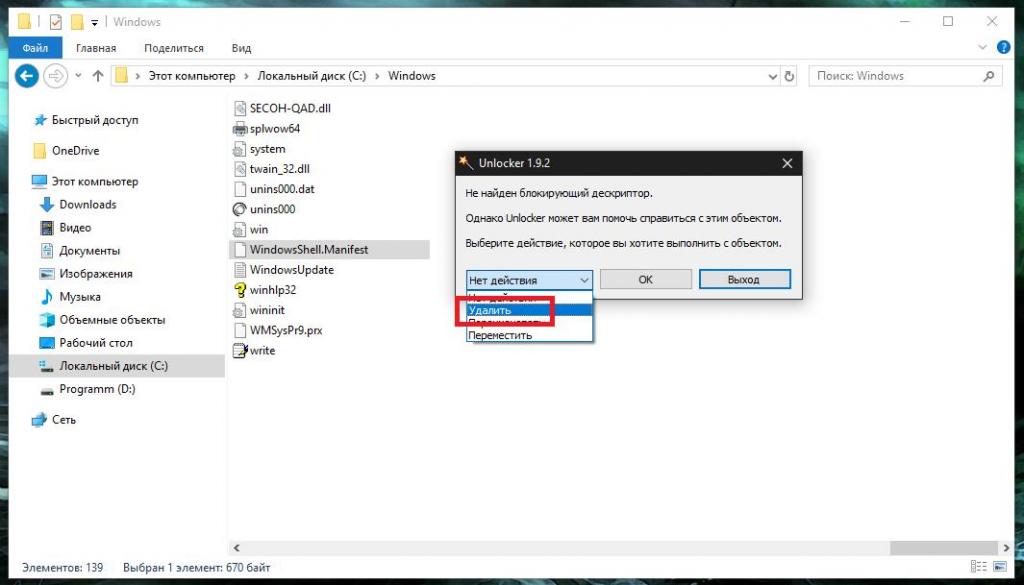
В процессе инсталляции он встраивает собственные команды в контекстное меню «Проводника» и большинства известных файловых менеджеров. Поэтому для удаления выбранного объекта достаточно воспользоваться вызовом утилиты из меню ПКМ. После чего из выпадающего списка в качестве действия выбрать необходимое. Но данная программа для принудительного удаления файлов и папок избавиться от заблокированных объектов позволяет не всегда. В некоторых случаях сначала может потребоваться отобразить весь список процессов, которые могут использовать компонент в данный момент времени, принудительно завершить их, а только потом повторить попытку.
Удаление остатков программ и файлов вирусных апплетов
Очень часто можно наблюдать и ситуации, когда после деинсталляции основных компонентов какого-то приложения от остатков избавиться тоже бывает невозможно. Обычно такие объекты удаляются автоматически после перезагрузки системы. Но если этого не происходит, изначально удалять саму программу рекомендуется при помощи специальных деинсталляторов вроде iObit Uninstaller, автоматически подчищающих остаточный мусор.
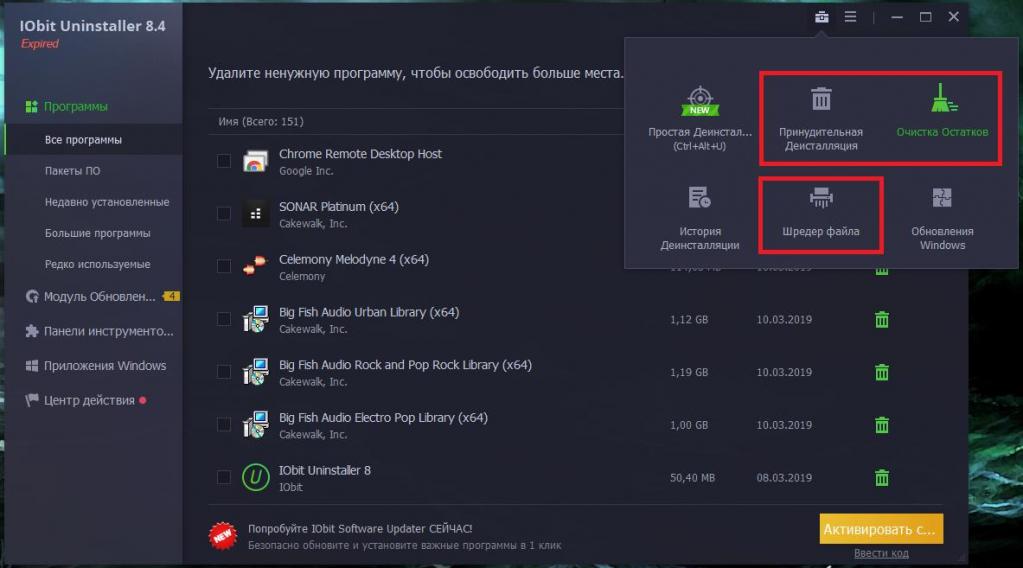
В случае некорректного удаления приложения в таких программах можно использовать специальный инструмент поиска и удаления остаточных компонентов программ. Кроме того, именно программы этого направления позволяют удалять даже встроенные в оболочку Windows программы, которые обычными методами не деинсталлируются (разве что только с использованием набора команд консоли PowerShell или командной строки).
Наконец, утилиты-деинсталляторы очень часто оказываются полезными при удалении вирусных рекламных апплетов, которые в системе не маскируются и представлены в виде отдельных приложений. При деинсталляции остатки в виде файлов и ключей реестра удаляются автоматически.


























